Pop-up thaiv yog ib qho ntawm cov yam ntxwv ntawm Internet Explorer uas tau qhia hauv Windows XP thiab siv los ntawm lub neej ntawd. Qhov no tshem tawm tsis siv neeg thiab keeb kwm yav dhau los, tab sis tsis cuam tshuam rau lub qhov rais qhib los ntawm tus neeg siv khoom.
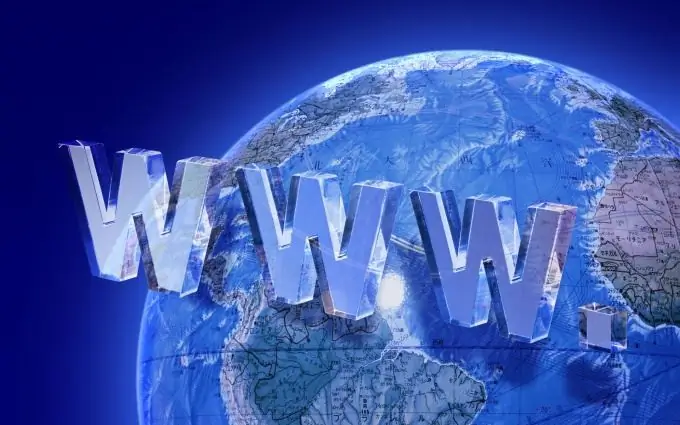
Tsim nyog
Windows XP
Cov Lus Qhia
Kauj ruam 1
Nyem rau "Pib" khawm nkag mus rau qhov tseem ceeb hauv tshuab raj ntawm lub system thiab mus rau "All Programs" los txiav tawm qhov ua tau ntawm lub qhov rais pop-up. Qhov kev ua haujlwm no tsuas yog tsim nyog yog tias koj tau ua yav dhau los ua tsis tau lub neej ntawd pop-up blocker.
Kauj ruam 2
Qhib Internet Explorer thiab xaiv Pop-up Blocker los ntawm Daim Ntawv Thov lub qhov rai cov cuab yeej ntawv qhia.
Kauj ruam 3
Xaiv Enable Pop-up Blocker lossis Disable Pop-up Blocker hauv lub thawv uas tshwm thiab nyem OK. Lwm txoj hauv kev los tswj kev tswj hwm no yog siv lub Internet Options window.
Kauj ruam 4
Rov qab rau cov ntawv qhia zaub mov tseem ceeb thiab mus rau Txhua Txoj Haujlwm.
Kauj ruam 5
Qhib Internet Explorer thiab xaiv cov lus qhia "Internet Xaiv" los ntawm "Cov Cuab Yeej" ntawm lub tshuab raj qhov rai.
Kauj Ruam 6
Nyem rau Ntiag Tug tab thiab kos lub box Pop-ups kom lov tes taw tawm, lossis xaiv lub thawv no txhawm rau ua kom cov zaub.
Kauj Ruam 7
Xaiv Pop-up Blocker Xaiv raws li Pop-up Blocker hauv Internet Explorer Cov ntawv qhia zaub mov.
Kauj ruam 8
Nkag mus rau lub vev xaib chaw nyob hauv Lub Vev Xaib ntawm Qhov Chaw nyob kom tso cai cov pop-up windows los ntawm xaiv lub vev xaib thiab nyem rau lub pob Add.
Kauj Ruam 9
Xaiv Qho Loj: Thaiv txhua lub pop-ups (Ctrl rau sib tshooj) txhawm rau tiv thaiv cov pop-ups los ntawm ua kom pom, thiab nyem Kaw.
Kauj ruam 10
Khij lub thawv tom ntej "Beep thaum pop-up tau block" los kho lub suab nrov thiab nyem "Kaw" khawm.







